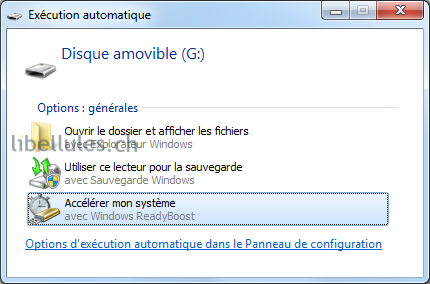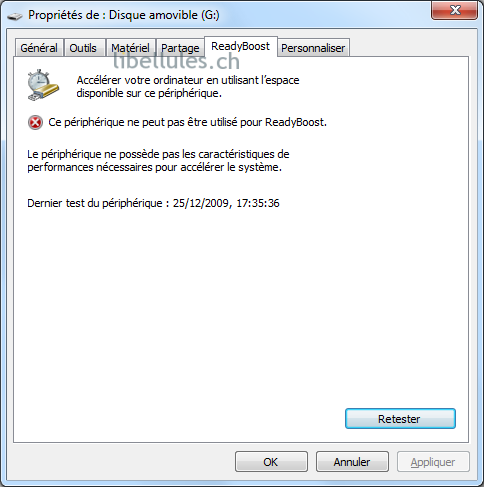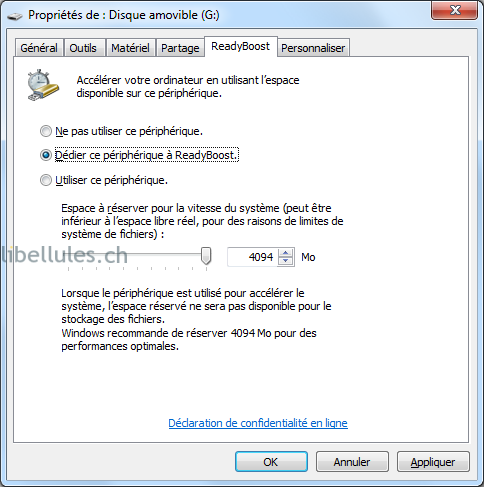Vous n'êtes pas identifié.
• Annonce ToutSurTout
Déjà 15 ans !

Si vous souhaitez participer vous aussi aux discussions sur le forum, il faut vous inscrire ou vous identifier.
Les inscriptions sont actuellement OUVERTES.
Pages: 1
Réponse : 0 / Vues : 4 171
- Accueil forums
- » Tutoriels
- » Utiliser la fonction ReadyBoost de Windows
Message 1 Discussion postée le 22-06-2011 à 18:34:25
Utiliser la fonction ReadyBoost de Windows
La fonction ReadyBoost de Windows est une technique de mise en cache utilisée dans Windows Vista et Windows 7. Elle permet de réduire les temps d'accès sur certaines opérations de lecture, en utilisant une mémoire flash (clé USB 2.0, carte Compact Flash, carte SD, etc.) en guise de cache dédié.
La mémoire Flash est plus rapide que celle d'un disque dur classique, pour certaines opérations, plus lente pour d'autres. ReadyBoost utilise votre périphérique flash intelligemment en triant les requêtes en amont, de manière à tirer parti des deux supports.
Ce tutoriel explique comment utiliser ReadyBoost, et présente les opérations pour Windows 7. L'interface pour Vista propose quelques options en moins, mais est très proche.
Configuration nécessaire :
- Windows Vista ou Windows 7.
- Un périphérique compatible ReadyBoost. Pour une clé USB, 256 Mo minimum (1Go et plus : recommandé), avec 235 Mo d'espace libre minimum.
Un temps d'accès d'1ms, capable de vitesse de lecture de 2,5 MegaOctets/seconde et une vitesse d'écriture de 1,75 MegaOctets/seconde. Sur ces spécifications, il est possible de tricher... nous en reparlerons.
- Pour utiliser ReadyBoost convenablement, la quantité de mémoire devrait être trois fois celle de la ram installée sur l'ordinateur. Il s'agit là de valeurs théoriques.
Mise en route :
Introduisez un périphérique de type ReadyBoost dans votre machine. S'il est reconnu, l'option sera proposée directement par le menu de l'autorun :
Ici, une clé USB 2.0 a été utilisée, pour ce tuto. Cliquez sur Accélérer mon système avec ReadyBoost.
Si votre périphérique est accepté, vous pouvez paramétrer de plusieurs manières :
- Pour désactiver ReadyBoost, cliquez sur Ne pas utiliser ce périphérique.
- Pour utiliser le maximum d'espace disponible sur le disque mémoire flash ou la carte mémoire pour ReadyBoost, cliquez sur Dédier ce périphérique à ReadyBoost. Windows conservera tous les fichiers déjà stockés sur le périphérique mais utilisera le reste pour accélérer votre système.
- Pour ne pas utiliser l'ensemble de l'espace disponible sur le périphérique pour ReadyBoost, cliquez sur Utiliser ce périphérique, puis déplacez le curseur pour sélectionner l'espace disponible à utiliser.
Une limite de 4Go (8Go en réalité, grâce à la compression) est en place. Par ailleurs, le système FAT32 des clés limite la taille maximale d'un fichier à 4Go. Vous pouvez aussi formater la cl en NTFS si vous le souhaitez.
Une fois ces opérations faites, cliquez sur Appliquer, et ReadyBoost est en route.
C'est tout, le fichier est là : cela fonctionne.
Questions réponses :
Peut-on débrancher, retirer la clé ?
Oui. Les données utilisées par Readyboost sont cryptées avec un algorithme AES : si quelqu'un récupère la clé USB, les données qui sont sur cette clé seront illisibles.
Retirer la clé en cours d'utilisation (à éviter, de manière générale), ne fera planter Windows, mais en remettant la clé en place, le cache sera reconstruit, ce qui peut causer quelques ralentissements.
Qu'est-ce qui va dans le cache ?
Windows utilise la technologie SuperFetch, qui détermine quels sont les fichiers et programmes les plus souvent démarrés, et choisit ce qui peut être placé dans le cache, de manière totalement transparente pour l'utilisateur.
C'est le PreFetching de Windows 2000 et XP, en bien mieux. Les opérations se font également de manière silencieuse, quand la machine est inactive.
Que se passe-t-il pour le démarrage/redémarrage ?
Le fichier cache est vidé à chaque démarrage et reconstitué en fonction de votre utilisation ; vous pouvez laisser votre périphérique branché en permanence et l'oublier, s'il est dédié à ReadyBoost.
Où est le gain ?
C'est sur le lancement des programmes que ReadyBoost doit se faire sentir. Si votre disque dur est déjà très rapide, le gain ne se fera pas sentir. Le coupe Ram/Disque dur fera varier énormément le gain apporté par ReadyBoost.
NB : Les opérations d'écriture ne sont pas concernées.
Si mon périphérique est sain mais refusé ?
En introduisant le périphérique, ReadyBoost fait un petit test de vitesse, qui l'accepte ou le refuse. Cela dit, on peut tricher, en allant éditer quelques clés de registre.
Déconnectez votre périphérique et attendez que Windows le considère bien comme déconnecté.
Ouvrez regedit (Démarrer et tapez regedit dans le champs Rechercher).
Ouvrez la clé KEY_LOCAL_MACHINE\Software\Microsoft\Windows NT\Currentversion\EMDMgmt
Vous devrez identifier dans les sous-clés votre périphérique, ouvrez la sous-clé correspondante.
Cliquez sur la valeur Device Status et donnez lui la valeur 2.
Sous Vista (je n'ai pas trouvé la clé sous Windows7), modifiez sur la valeur WriteSpeedKBs et donnez-lui la valeur 1000. Editez également la valeur ReadSpeedKBs et donnez lui la valeur 1000.
Refermez regedit et connectez à nouveau votre périphérique, qui devrait passer le test cette fois.
Gardez à l'esprit qu'un périphérique réellement trop lent atténuera le gain que ReadyBoost pourrait apporter aux performances.
ReadyBoost peut ne pas être proposé si Windows est installé sur un SSD, déjà en mémoire flash : à ce moment là, ReadyBoost n'a pas d'intérêt.


Loic DL un jour, Loic DL toujours ...

Réponse : 0 / Vues : 4 171
Pages: 1
- Accueil forums
- » Tutoriels
- » Utiliser la fonction ReadyBoost de Windows